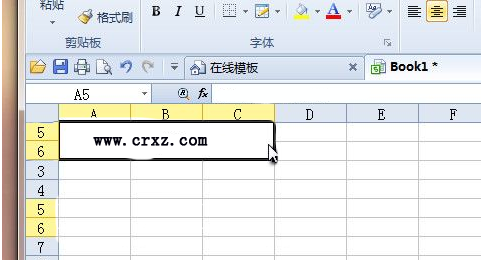WPS表格怎么自动取消网址超链接?下面Office教程小编给大家分享下解决办法。
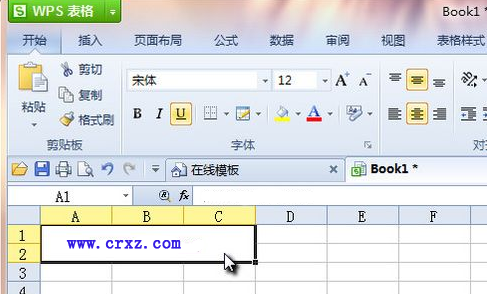
1、让我们打开菜单,然后选择工具栏上的“工具”按键,然后点击“选项”。
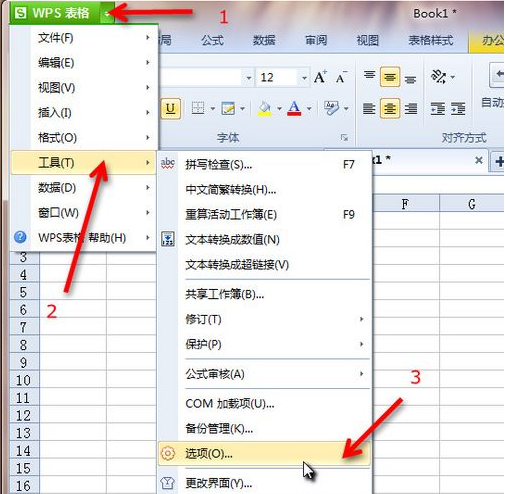
2、切换到"编辑与显示",将"键入时将 Internet 及网络路径转换为超链接" 取消勾选,然后确定。
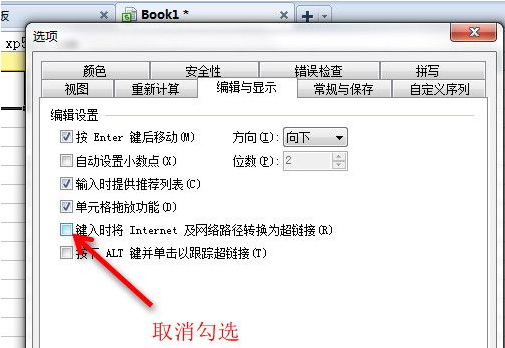
3、再来输入一次网址,这次就不会自动变成超链接啦。
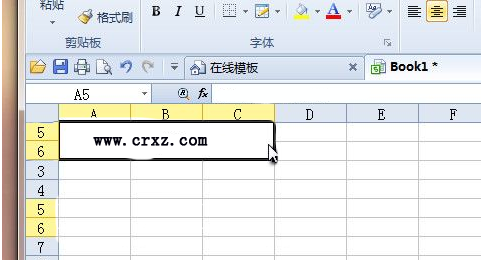
WPS表格怎么自动取消网址超链接?下面Office教程小编给大家分享下解决办法。
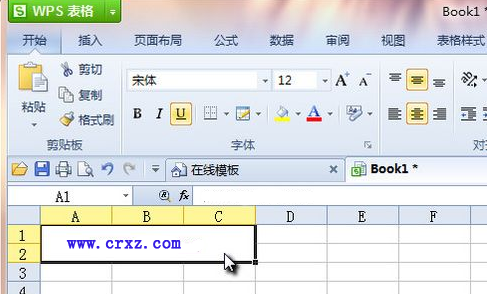
1、让我们打开菜单,然后选择工具栏上的“工具”按键,然后点击“选项”。
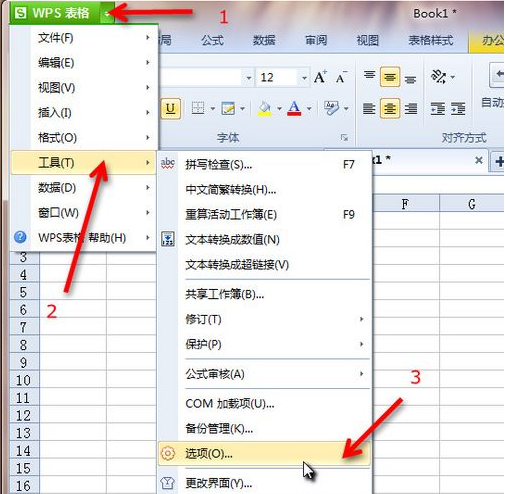
2、切换到"编辑与显示",将"键入时将 Internet 及网络路径转换为超链接" 取消勾选,然后确定。
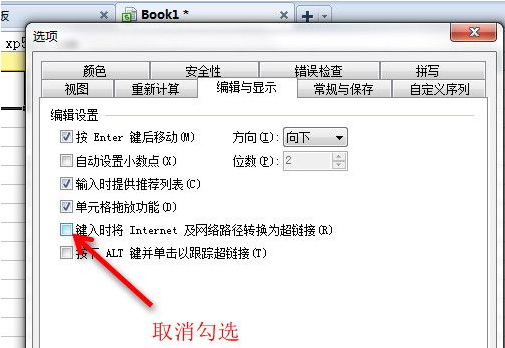
3、再来输入一次网址,这次就不会自动变成超链接啦。